iPhoneを使用していて突然圏外または検索中になってしまい電話やメールができなくなったことはありませんか?
この記事では、そんなiPhoneが突然圏外になってしまう「iPhone圏外病」について原因と対処法を解説していきます。急にiPhoneが圏外になってしまう場合がありますので、その場合はこの記事の内容を参考にしてみてください。
iPhoneのモバイルデータ通信が、オンになっているのにもかかわらず電波が入らずに圏外になってしまうのが特徴の症状です。これだけを聞いて頂くと、純粋に居る場所の通信環境が悪いだけのように思われるかも知れません。それならば通信環境が良さそうな場所へ移動して、電波を回復させようと思うのが自然な流れでしょう。
しかし、圏外病にかかってしまったiPhoneは、この方法によって電波を回復させることが出来ません。圏外のままではiPhoneに標準搭載されている機能にも、様々な影響が出てしまうと思います。例えば、電話やメールが使えなくなったとしましょう。そうすると人と連絡を取り合うことが出来なくなるので、今後の予定が立てづらくなります。また、インターネットやアプリなどが使えなければ、趣味に費やせる貴重な時間があったとしても退屈に感じられてしまうことでしょう。
考えられる原因を5つ紹介しますので、当てはまっていないか確認してみてください。

地下鉄やトンネルなど電波が入りにくい場所に居ると圏外になってしまう時があります。その場合は移動して再度圏外になってしまうか、試してみましょう。
水没させてしまったり落下などの衝撃があると、iPhoneを故障させてしまう原因になります。水没による内部の電気回路のショートや落下により内部のICチップの破損が原因です。

SIMカードが破損した場合や傷などが付くと通信ができなくなります。また、SIMカードは消耗品のためSIMカードを頻繁に出し入れしていなくても不具合が起きる可能性があります。
iPhoneを使っている周りで電波通信を行う機器があると、電波障害が起きる場合があります。そのため、場所を移動することで解決する場合もあります。

基地局は、iPhoneなどのモバイルデータ通信を行う端末に電波を送っています。しかし、供給に対して需要が多くなってしまうと供給が間に合わずに圏外になってしまいます。
まずは、今いる場所が圏外の可能性があるので、場所を変えてみましょう。たまたま電波が入りにくい場所だった可能性もありますので、はじめに試してみましょう。
モバイル通信がオフになっていると、データ通信を行っていない状態です。そのため、iPhoneの画面上には圏外と表示されなくても圏外と同じ状態になっています。
確認方法は、以下の手順です。
設定アプリを開き、モバイル通信をタップ >> 一番上のモバイルデータ通信がオンになっているか確認
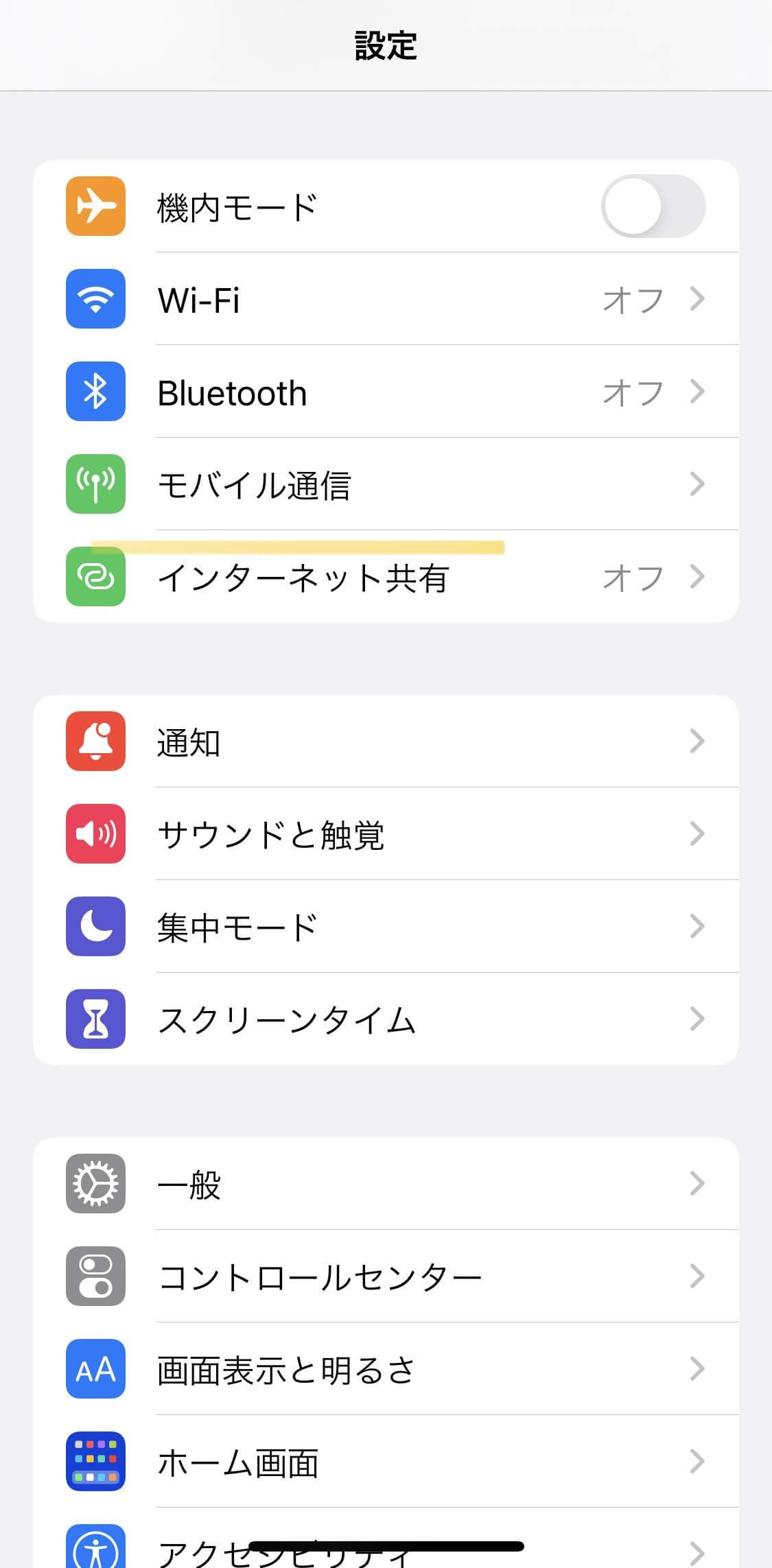
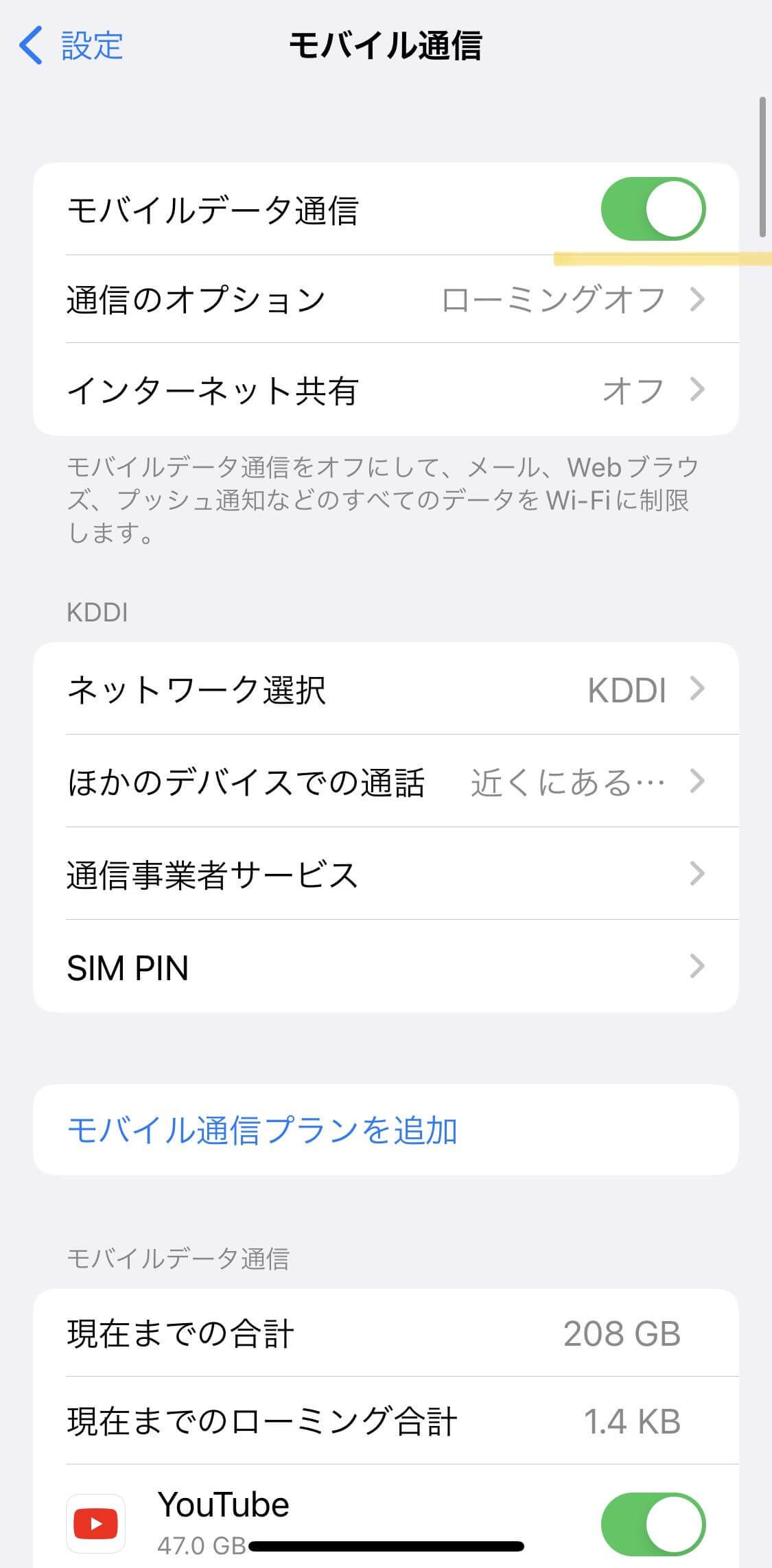
モバイル通信同様に機内モードになっていると通信が行われないので、圏外と同じ状態になります。
機内モードかどうかは、すぐに確認できます。
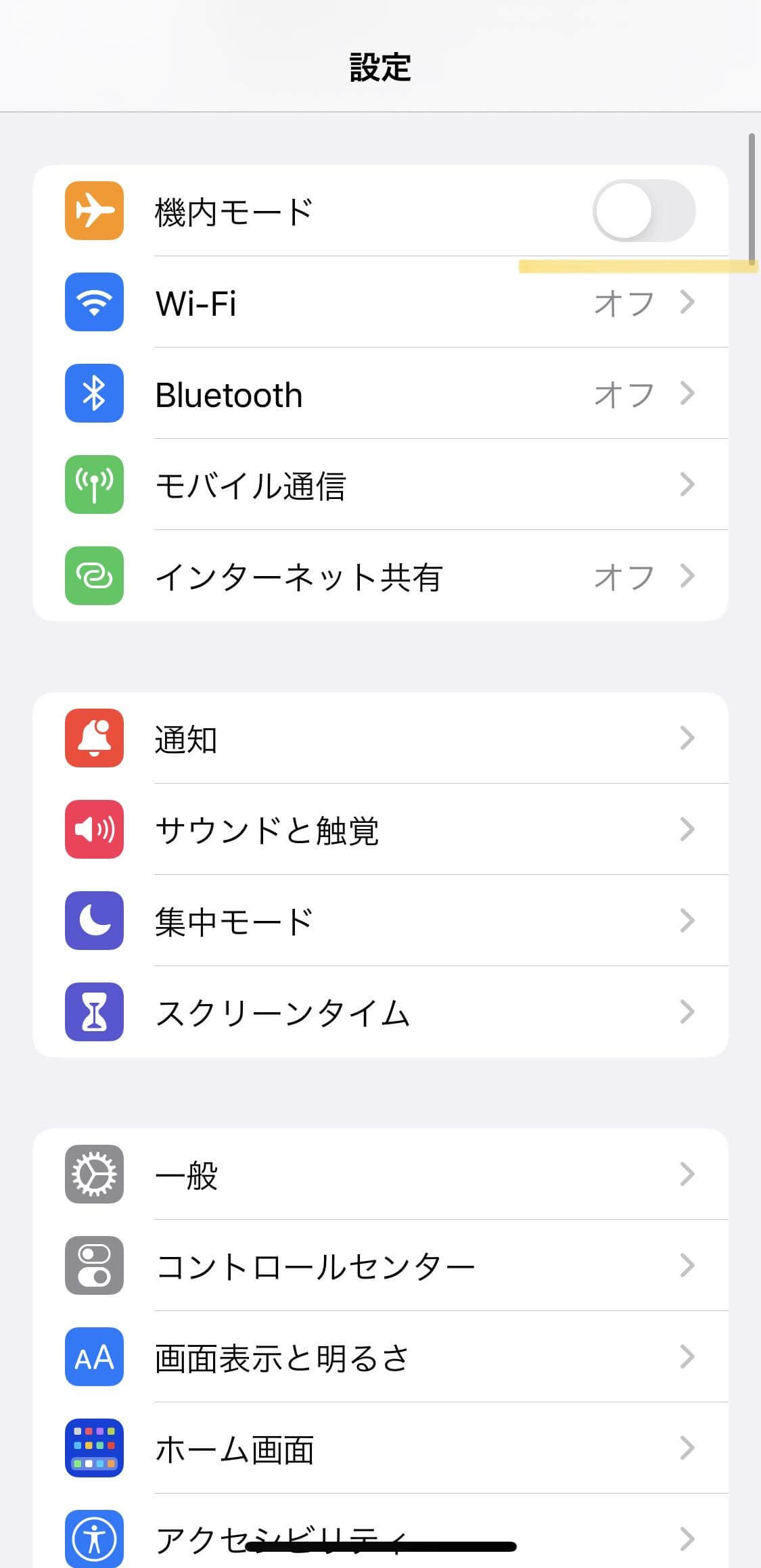
設定アプリを開き、機内モードがオンになっていないことを確認してください。

SIMカードを交換することで改善する場合があります。契約しているキャリアで有償ですが、交換できるので相談してみましょう。
お使いのエリアで工事やメンテナンスが行われている可能性もあります。そういった場合は、契約しているキャリアのホームページなどで確認できますので、確認してみてください。
iOSのアップデートをすることで、不具合が解消される場合があります。まだ、最新のiOSにアップデートしていない場合は、試してみましょう。
ステップ1:設定アプリを開き、一般をタップ >> ステップ2:ソフトウェアアップデートをタップ
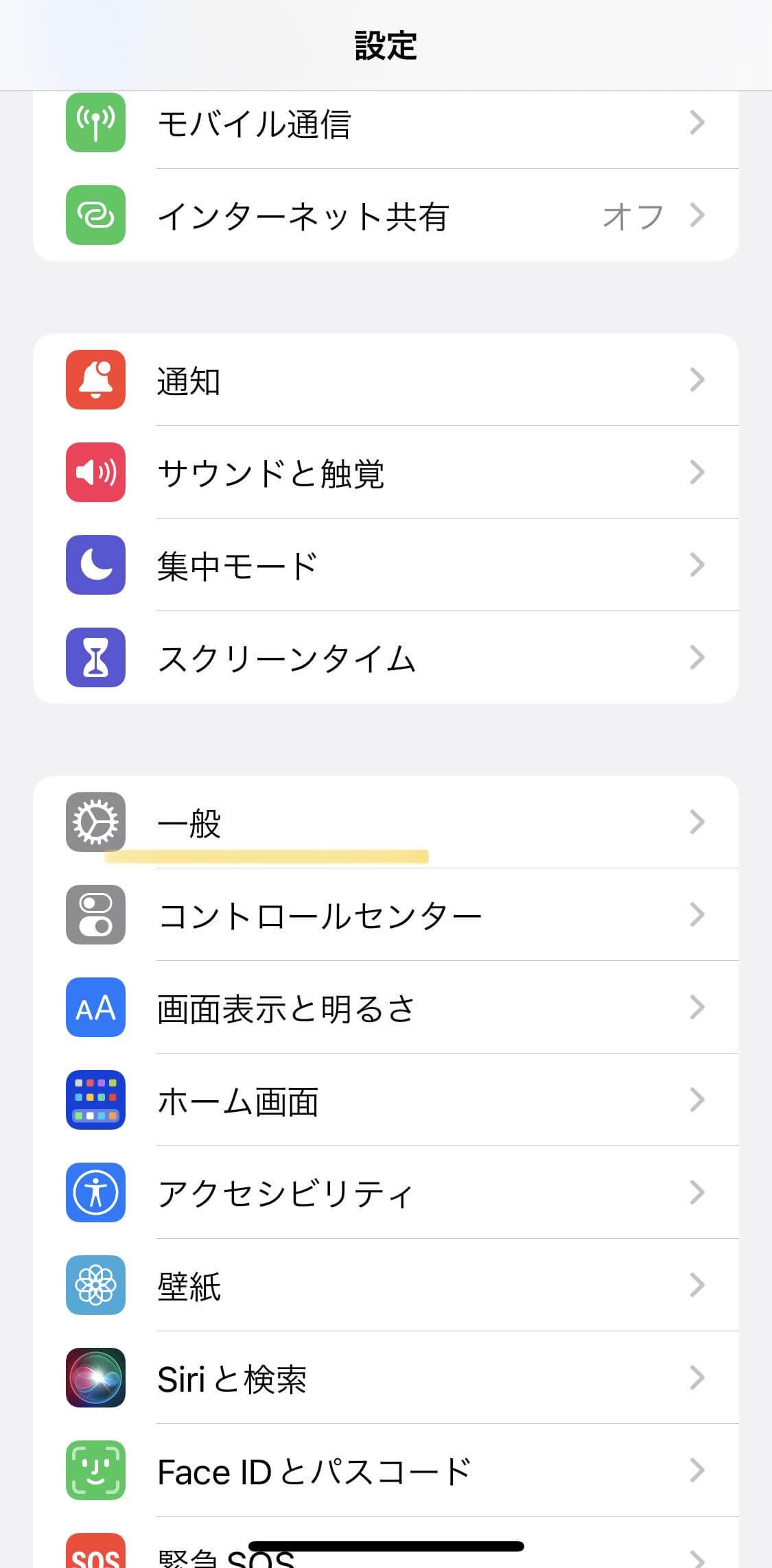
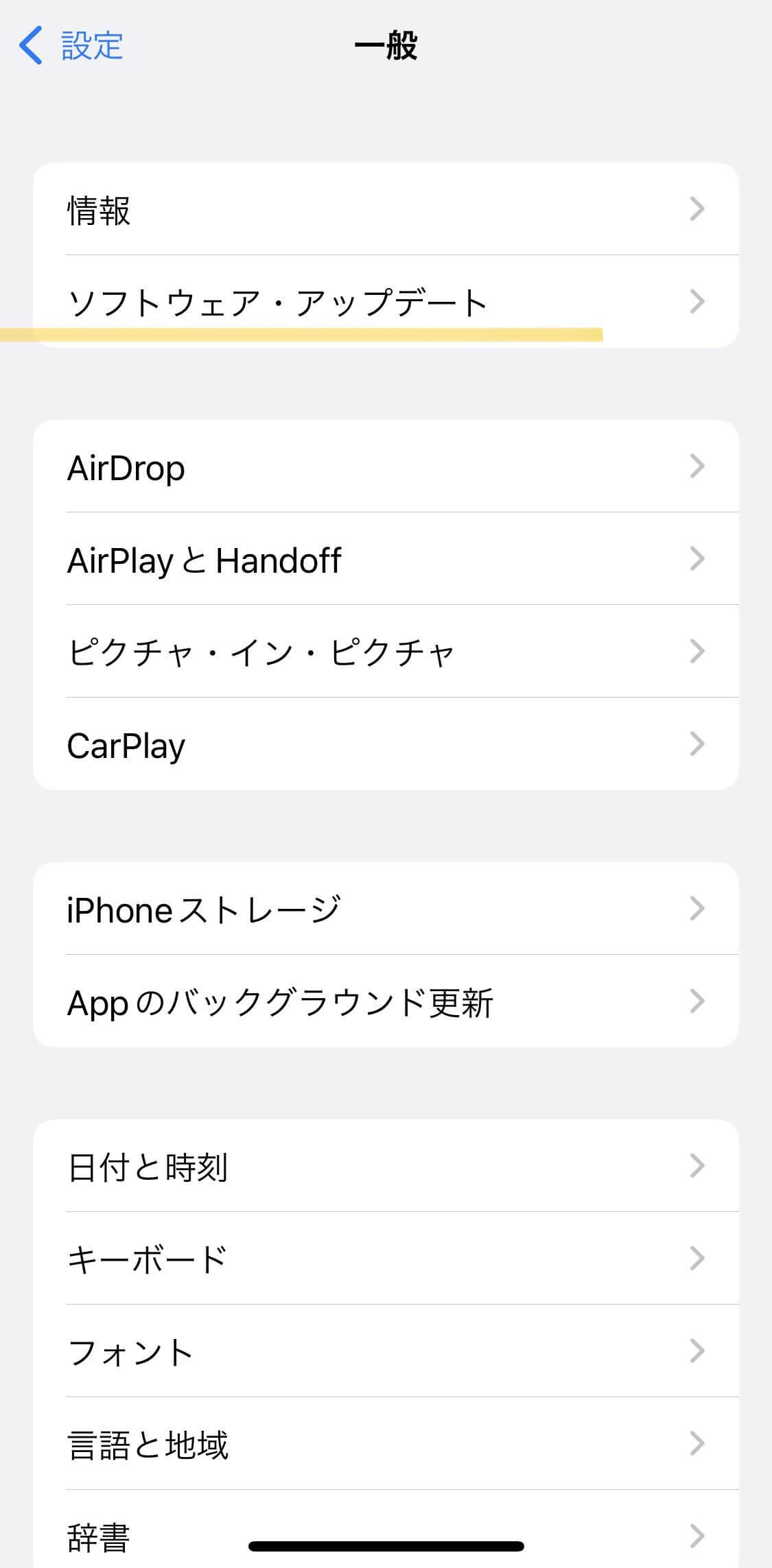
ステップ3:一番下のダウンロードしてインストールをタップ
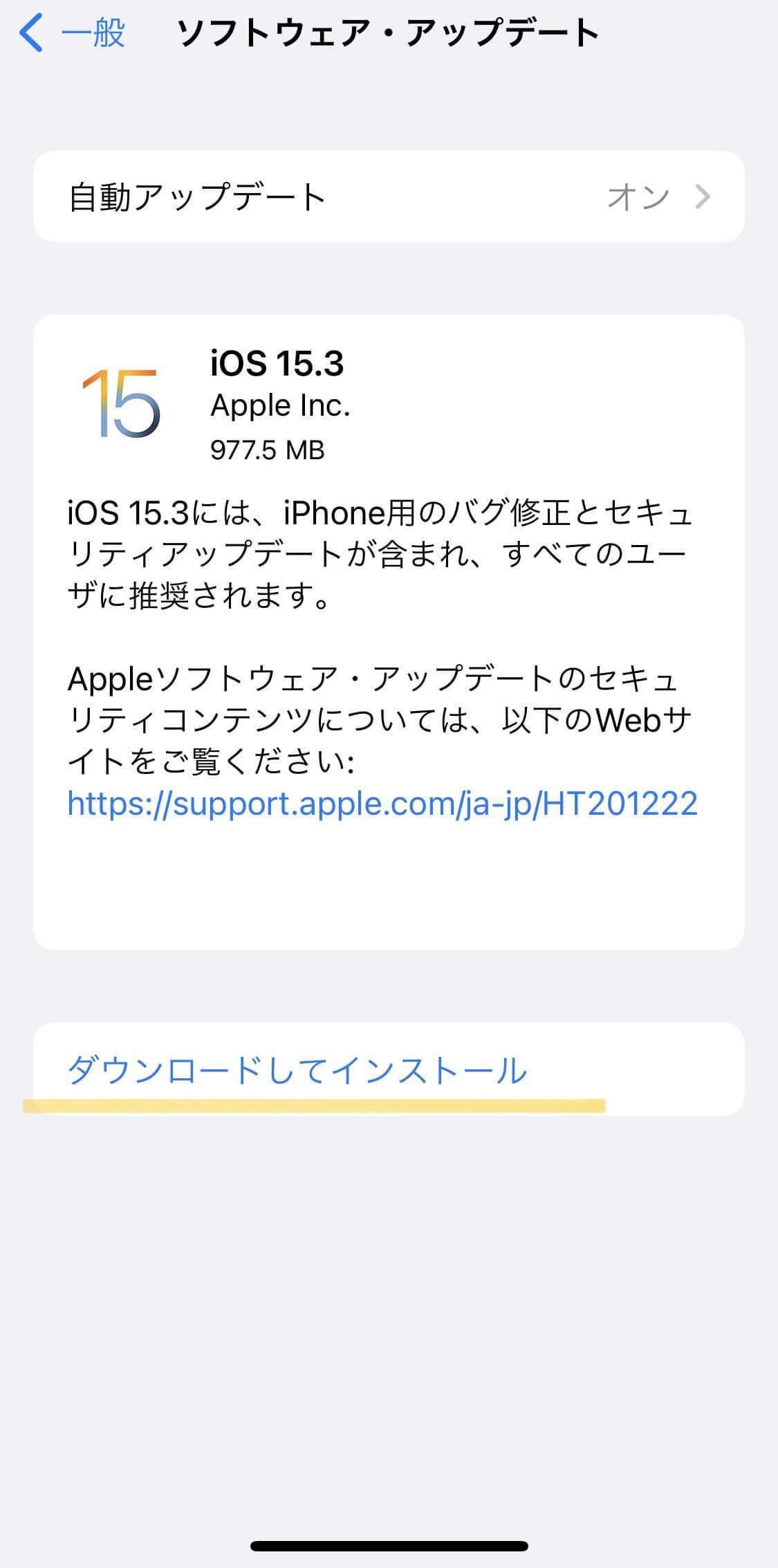
おすすめ記事:iPhone(iOS)がアップデートできない原因とその対策
ステップ1:設定アプリを開き、一般をタップ >> ステップ2:「転送またはiPhoneをリセット」をタップ
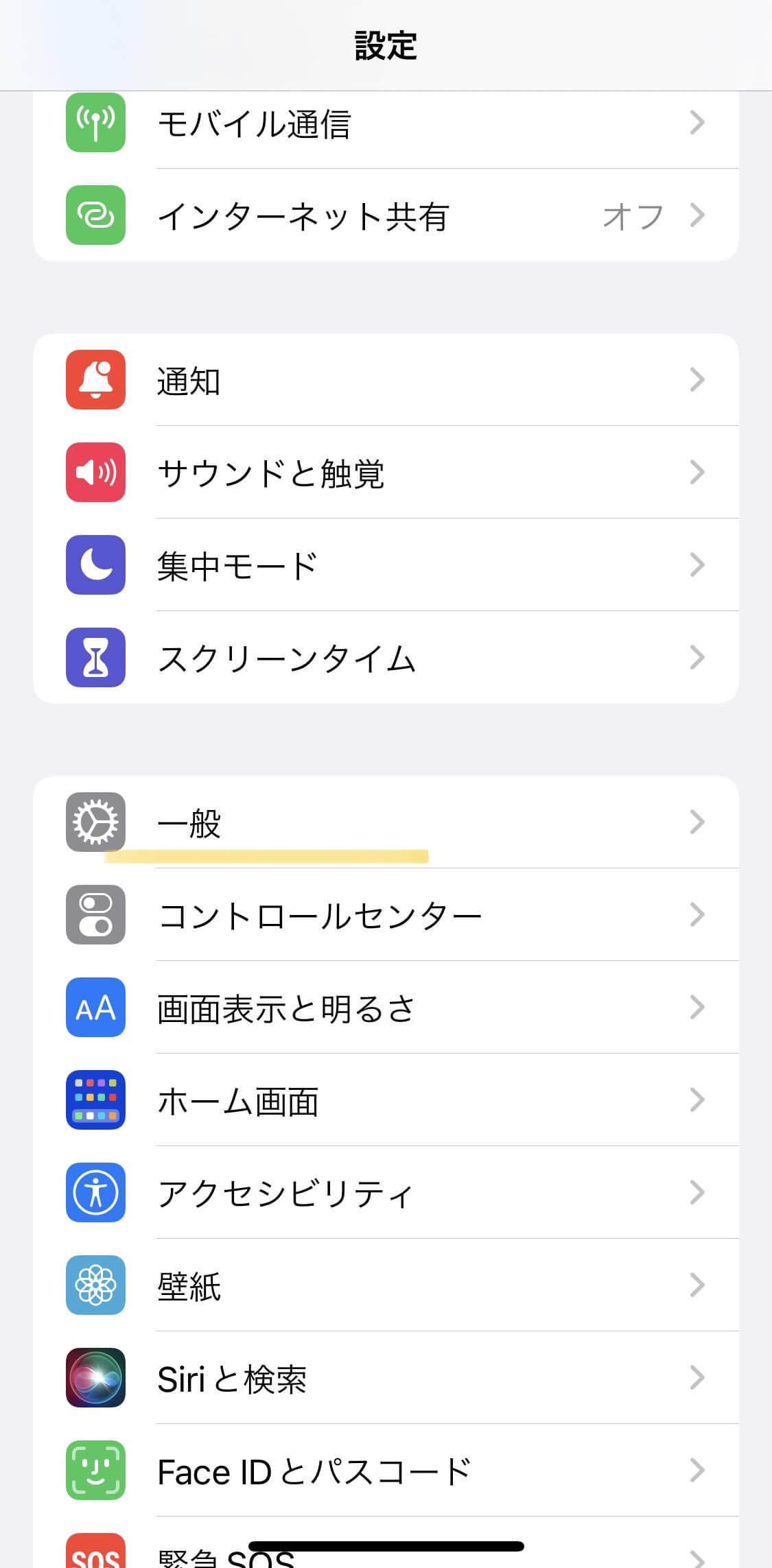
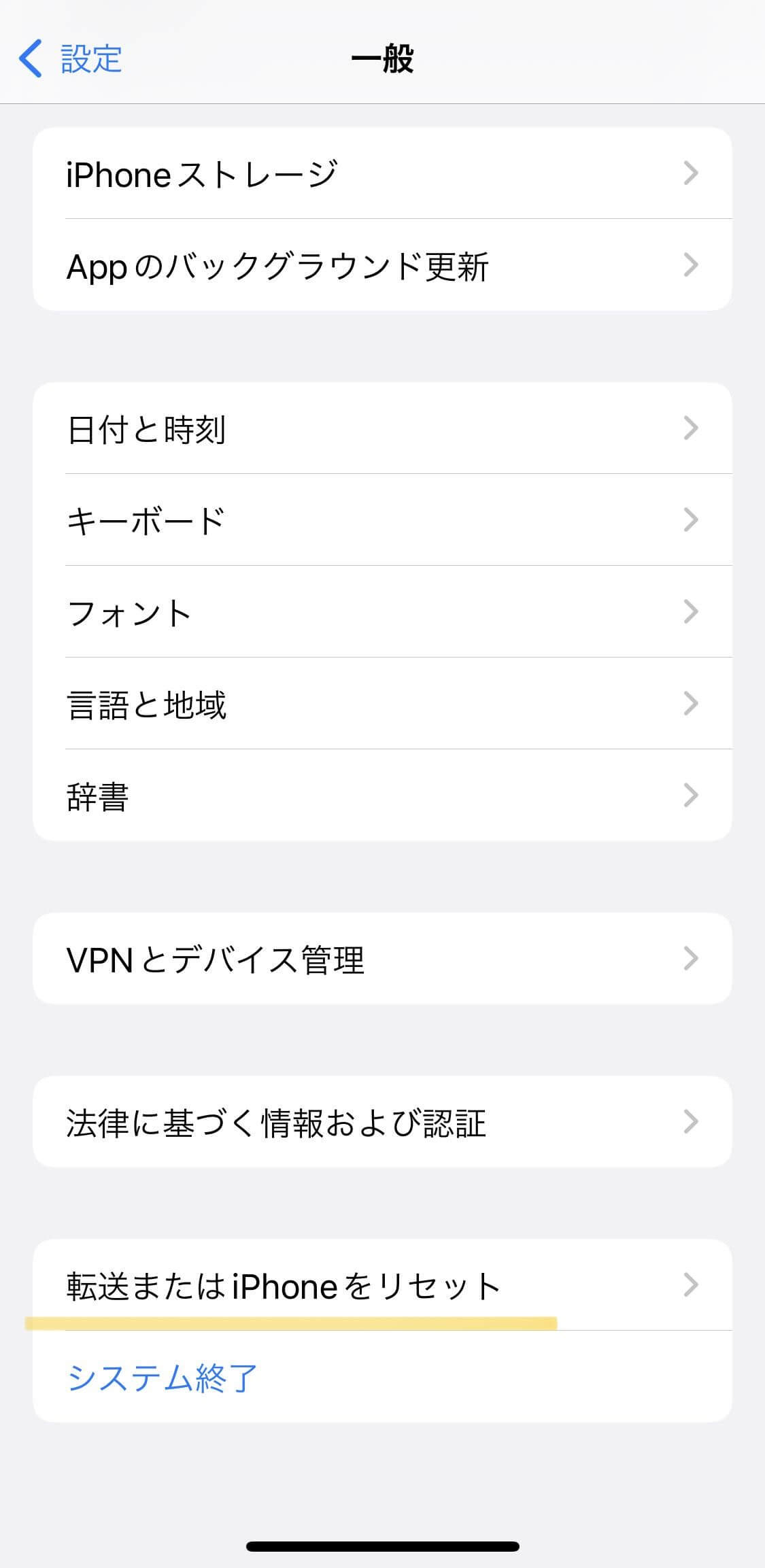
ステップ3:リセットをタップ >> ステップ4:ネットワーク設定をリセットをタップ
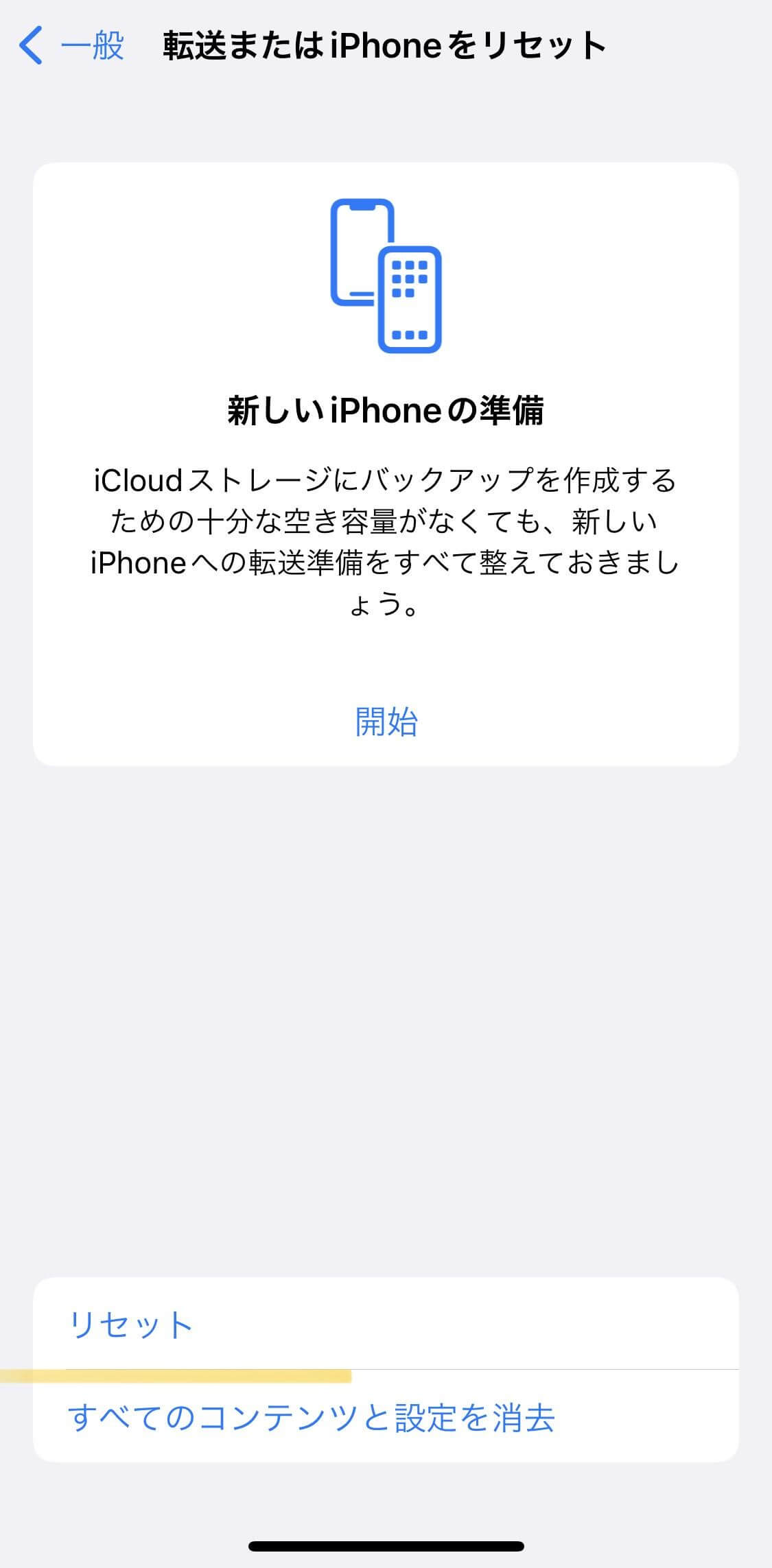
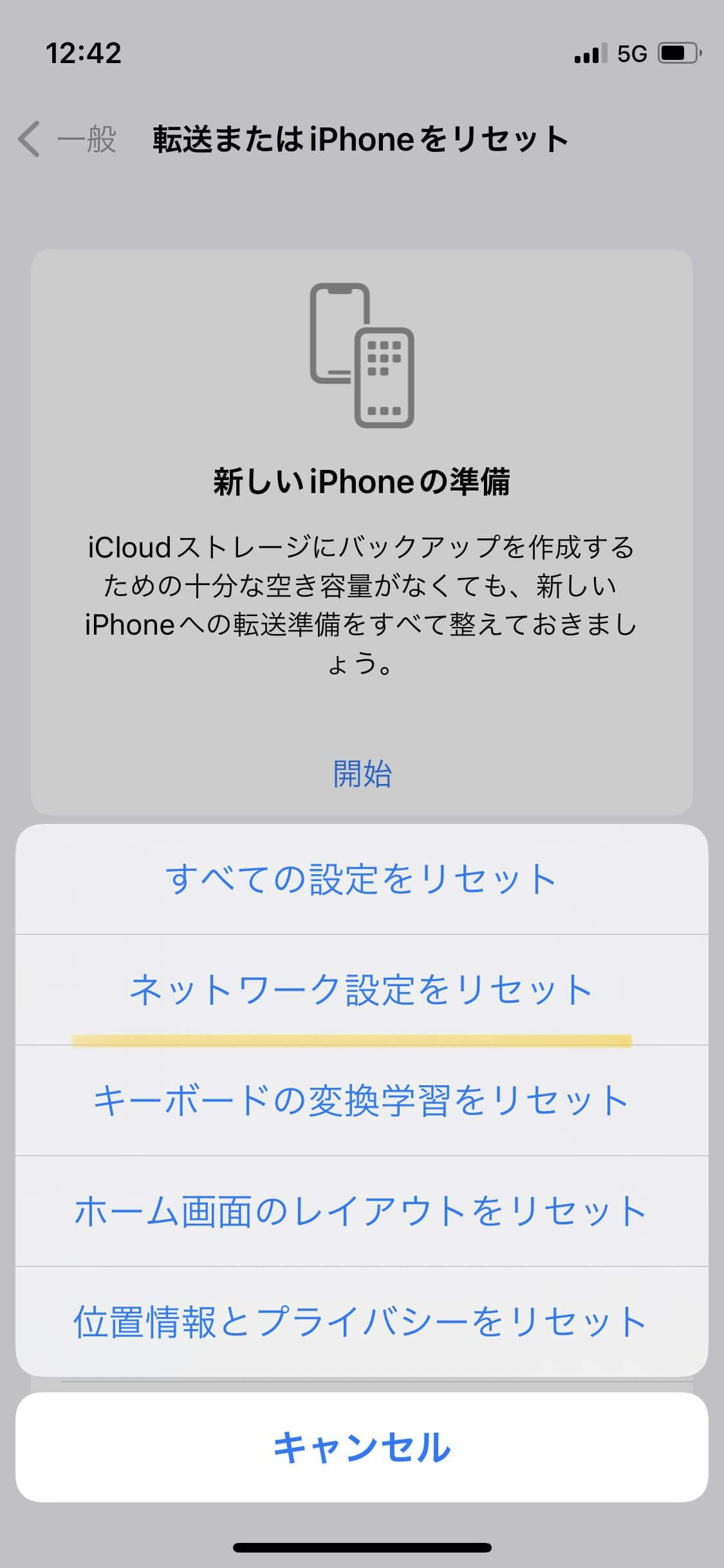
再起動により不具合を解消できる時もあるので、試してみるのもおすすめです。
・iPhone X、11、12、13 を再起動する方法
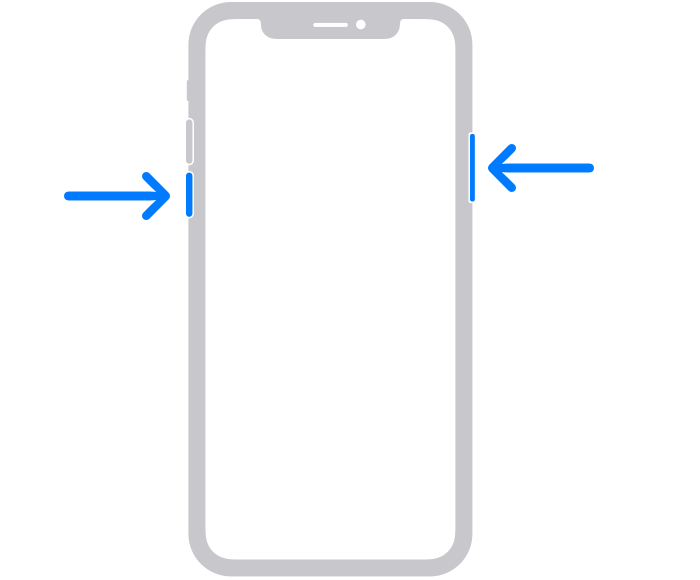
参照元:iPhone を再起動する - Apple サポート (日本)
・iPhone SE (第 2 世代)、8、7、6 を再起動する方法
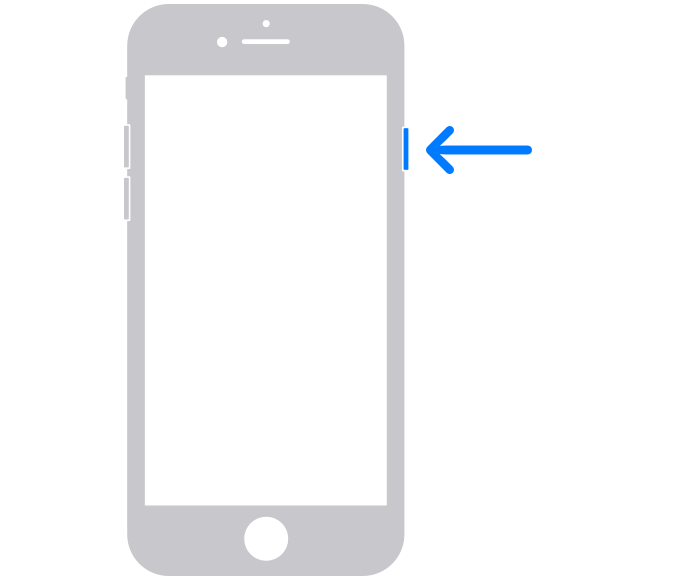
参照元:iPhone を再起動する - Apple サポート (日本)
・iPhone SE (第 1 世代)、5 以前を再起動する方法
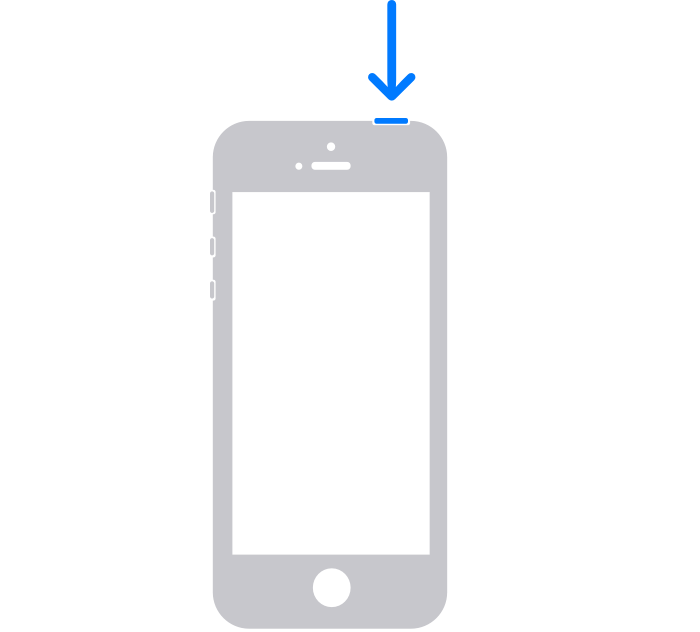
1.設定アプリから、一般をタップします。
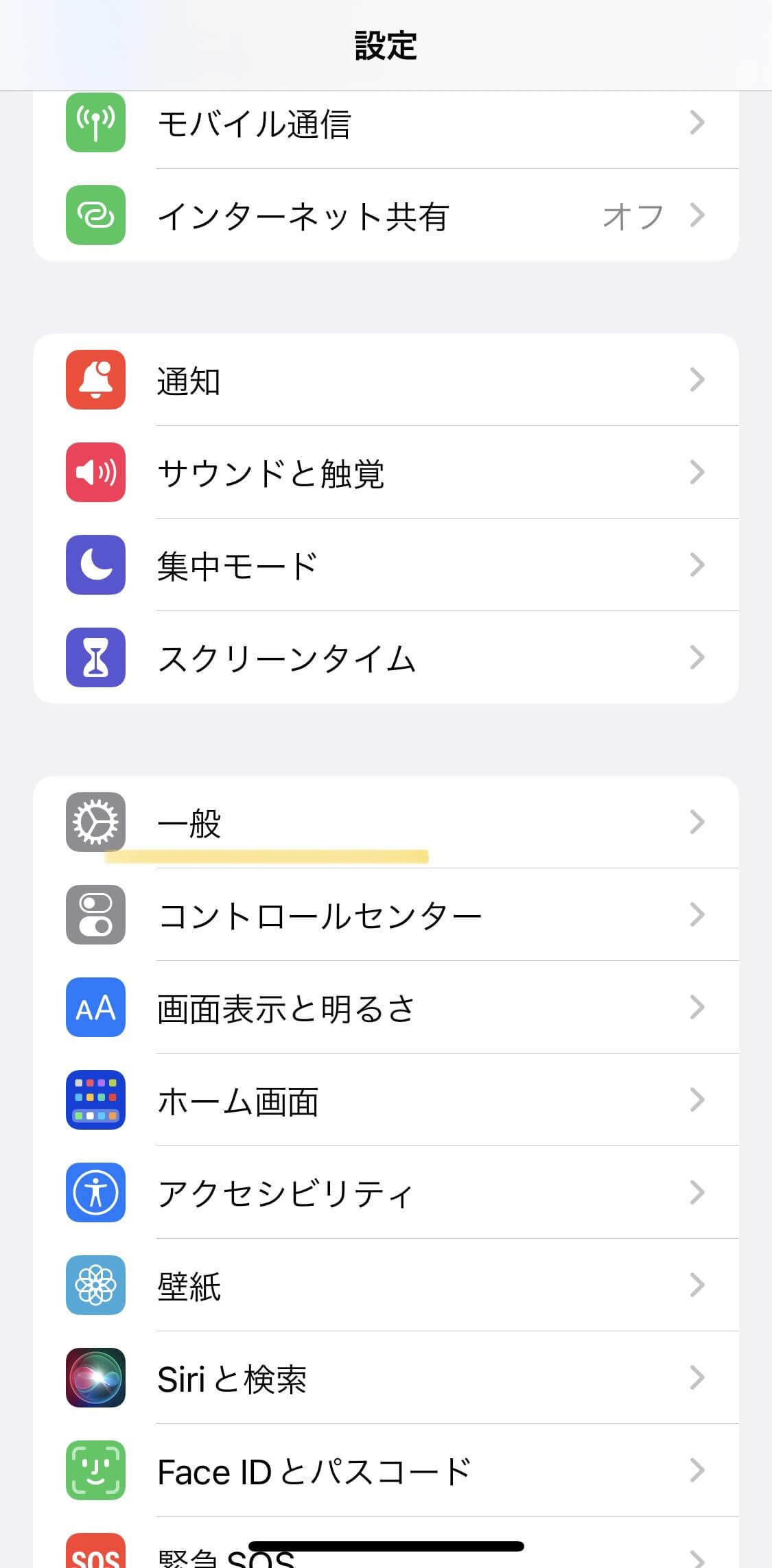
2.一番上の情報をタップします。
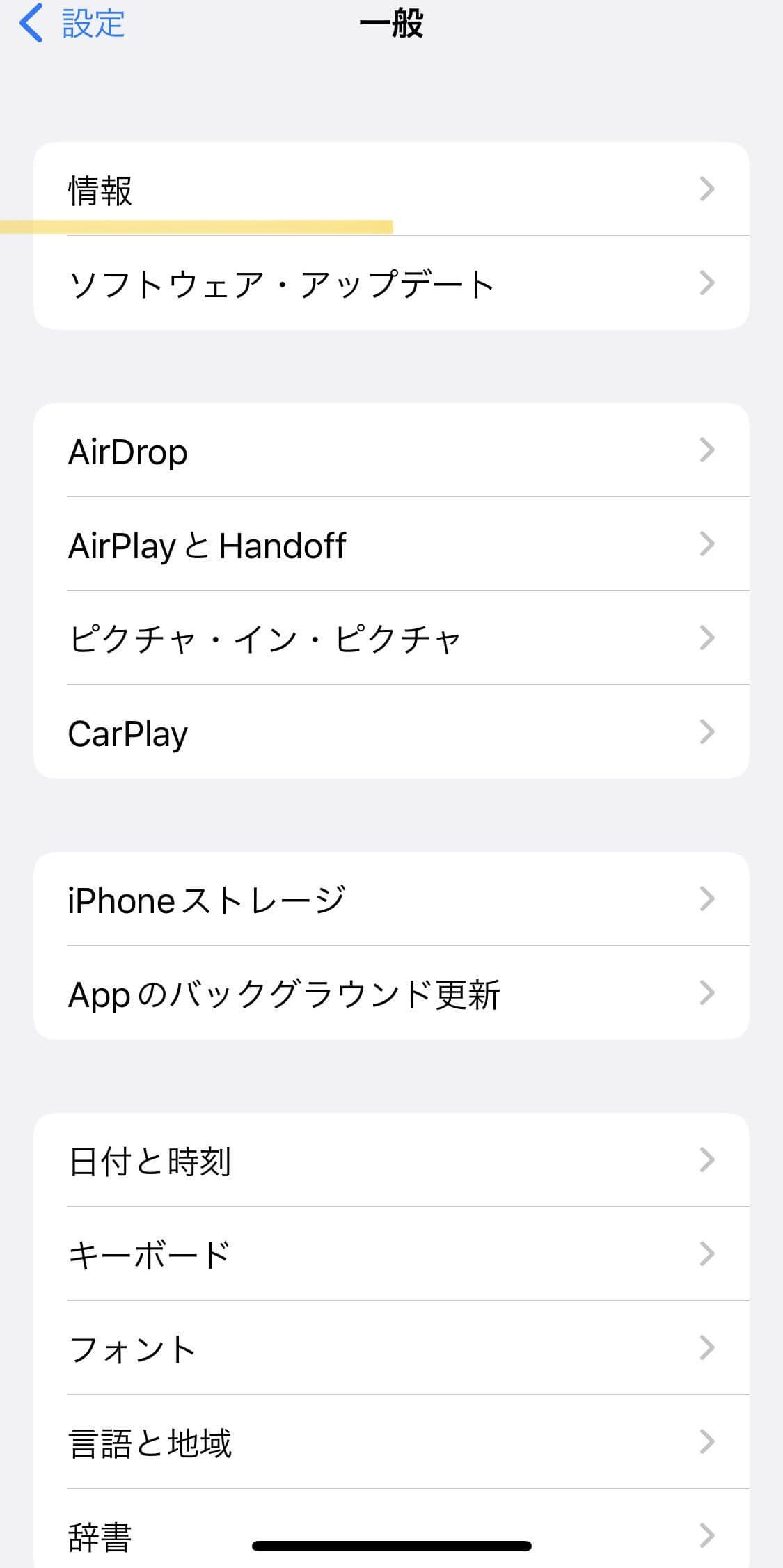
3.キャリア設定をアップデートする必要がある場合は、ポップアップが表示されるのでアップデートをタップします。
料金の引き落としが出来なかったり、間に合わなかったりして料金が未払いのままだとキャリアから通信を制限されることがあります。料金の未払いがないか確認してみましょう。
DFU復元でソフトウェアの不具合を解消できる可能性があります。ホームボタンのある無しで操作方法は、変わってきますので以下の手順を参考にして操作してみてください。
※ホームボタンがない機種
※ホームボタンがある機種
Appleに修理に出すかAppleが公認している「Apple 正規プロバイダ」を利用するのがおすすめです。ここでは、3つほど紹介しますので修理に出すことを検討してみてください。

出典元:https://support.apple.com/ja-jp/iphone/repair/service
Appleでは、公式のサポートを受けることができます。iPhoneを知り尽くした技術者による公式のサポートを受けたい場合は、Appleで修理をするのがおすすめです。そしてiPhone圏外病は、バッテリー交換や画面の修理と異なり、本体交換が必要になってきます。
そのため、Apple Care+に加入しているかどうかで、修理料金が変わってきます。ここでは、iPhone13シリーズを紹介します。
料金:
12,900円
時間:特に公式サイトには、具体的な時間は記載されていません。
修理状況の確認をPhoneの修理-Appleサポート公式サイト(https://support.apple.com/ja-jp/iphone/repair/service)でできるので、確認してみてください。
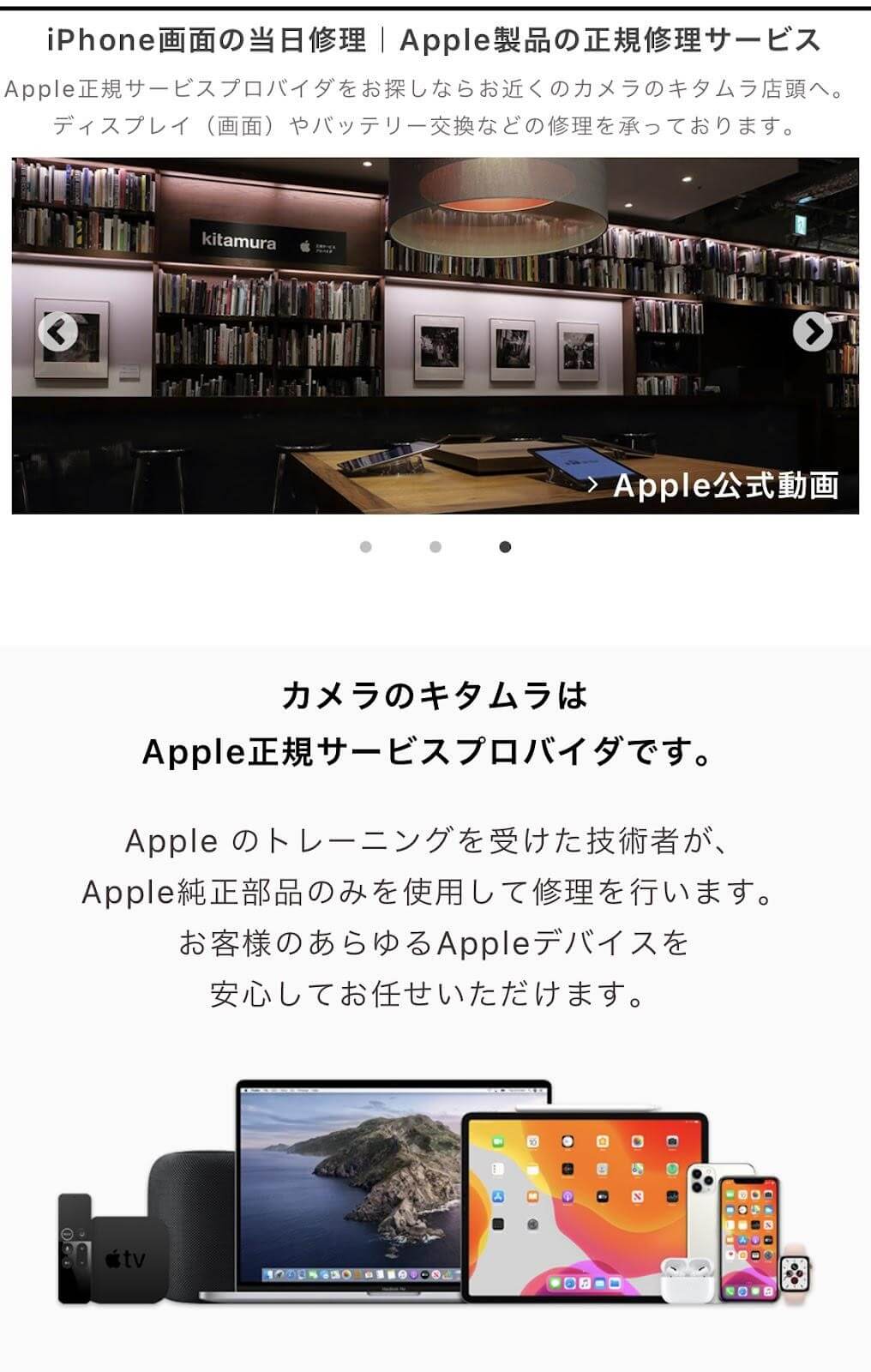
出典元:https://www.kitamura.jp/service/apple/
Apple正規サービスプロバイダに登録されており、Apple純正品のみを使用して修理をおこなっており高い技術力が売りです。全国展開しているため、お近くの住まいでも店舗がある可能性が高いです。
またネットからの予約は、24時間受付対応しているので、すぐに予約ができるのも特徴です。
料金 (iPhone13シリーズ)
かかる時間:最短20分で終了しますが、在庫状況などにより時間が前後することが考えられます。
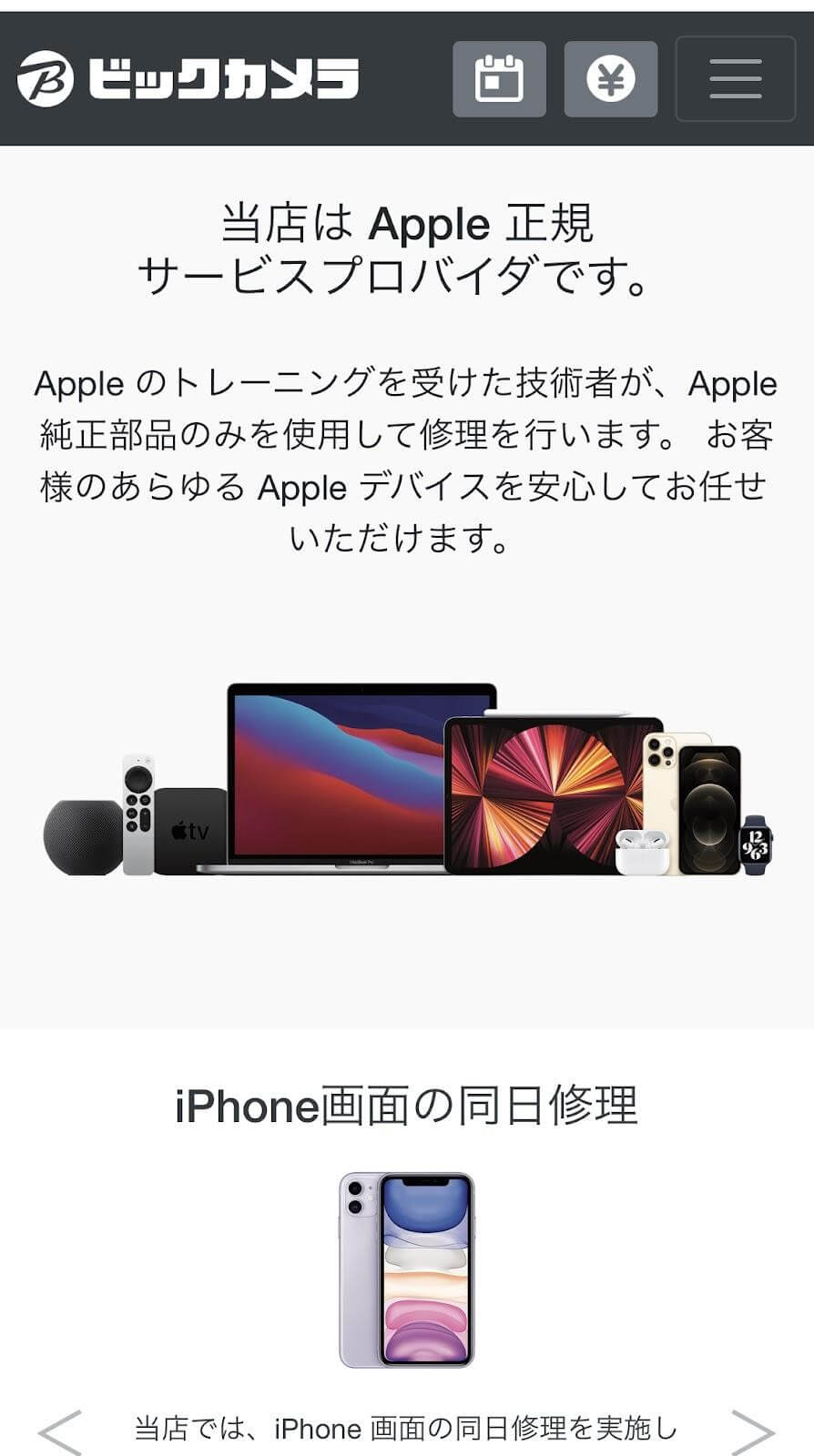
出典元:https://www.biccamera.co.jp/apple/repair/
ビッグカメラもApple正規プロバイダで、Appleからのトレーニングを受けているので、高い技術力が期待できます。また、純正品を使用し修理を行ってくれるのも特徴の一つです。
全国展開しており20店舗以上で店頭修理を受付しています。
料金 (iPhone13シリーズ)
かかる時間:公式サイトには記載がありませんでした。
部品がない場合預かり修理になるので、時間がかかることが考えられます。事前に予約をしておくのがおすすめです。
iPhoneがいきなり圏外になってしまう「iPhone圏外病」について、原因と対処法について解説してきました。
「iPhone圏外病」になってしまうと、データ通信ができないので電話やメールなどの機能が使えなくなってしまいます。そのため、この記事で紹介した対処法を試してみてください。もしそれでも改善しない場合には、修理に出しましょう。

iOSをアップデートしないままでiPhoneを復元する方法
藤原 弘子
編集長